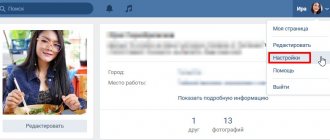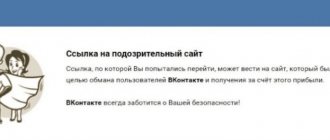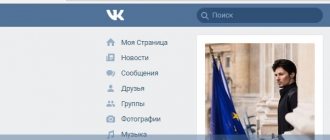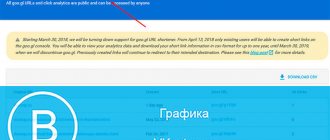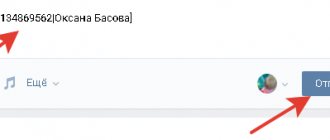Здравствуйте, дорогие читатели!
Большинство пользователей используют внутренние URL-адреса страниц социальной сети ВКонтакте. Это могут быть адреса сообществ, мероприятий или других пользователей соцсети.
Сегодня разберем вопрос о том, как сделать ссылку на человека ВКонтакте словом. Это не обязательно должны быть ФИО, которыми участник социальной сети подписан в ВК. Вы можете использовать сокращенное имя, используемое при общении или любое другое слово на любом известном вам языке.
Зачем нужны текстовые ссылки
Давайте для начала рассмотрим некоторые особенности использования анкора в ВК.
Анкор – это слово или фраза, под которым скрыт URL-адрес. Нажав на него, вы попадете на новую веб-страницу.
Преимущества
- Применение анкора делает пост более привлекательным, чем с использованием обычного URL. Активное слово или словосочетание выделяется синим цветом. При наведении на него курсора, вы увидите краткую информацию о сообществе или юзере, на которого ссылается автор поста.
- На текстовые гиперссылки кликают чаще, чем на обычные.
- Если упомянуть в своем посте или комментарии участника социальной сети, используя гиперссылку, то он получит уведомление об этом. При этом он не обязательно должен находиться у вас в друзьях, уведомление будет доставлено даже юзеру с закрытым профилем. Только попадание в черный список лишит вас возможности доносить сообщения таким способом.
Использование активной ссылки на пользователя, событие или паблик в ВК преследует две основные цели.
- Привлечь внимание пользователя, чье имя было упомянуто в тексте.
- Привлечь внимание друзей и подписчиков к странице, на которую в записи вставлено кликабельное слово или фраза.
Использование звёздочки или собачки для анкора
Первый из способов, позволяющий создать ссылку в VKontakte на любого человека, состоит в выполнении следующих операций:
Перейдите в поле записи или комментария ВК, где вы хотите разместить ссылку в Вконтакте на человека; Поставьте знак @ (собачка) или знак * (звёздочка); Далее без пробела введите имя и фамилию нужного человека. По мере ввода букв будут отображаться имена схожих людей в ваших друзьях, в том числе и нужного вам человека (если он имеется в оных);
По мере ввода будут отображаться схожие с вводимыми именем и фамилией люди. Щёлкните на этого человека, и в поле записи или комментария автоматически отобразится нужная ссылка, имеющая формат типа «@id45934268 (Имя Фамилия)» или «@user_name (Имя Фамилия)»;
В поле ввода текста отобразятся имя и фамилия нужного пользователя. При необходимости измените текстовку в скобках (Имя и фамилия пользователя) на более удобный. Данный текстовку будет отображаться как внешняя визуальная форма для вашего анкора;
Измените текстовку на более удобный в ВК
При необходимости добавьте нужный текстовку к вашей ссылке, после чего опубликуйте ваш пост;
Опубликуйте ваш анкор. У упомянутого вами пользователя появится уведомление о вашем тексте.
Этот способ удобен и действенен, но его функционал ограничен вашими корешами и подписчиками вашего паблика. Поставить ссылку на совсем чужого вам пользователя ВКонтакте вы не можете. Что же делать в такой ситуации? Читаем следующие способы.
Как сделать имя человека ссылкой
Существует три способа сослаться на человека, но два из них настолько похожи друг на друга, что для удобства я решил условно объединить их. Ниже вы поймете, о чем речь.
Рекомендуемый способ
Чтобы сослаться на друга или подписчика во ВКонтакте, выполните следующее.
Поставьте знак «@” (собака) в записи или комментарии. Введите имя нужного юзера. Если он есть у вас в друзьях или подписчиках, то он отобразится во всплывающем списке. Выберите его.
Если вы хотите создать активную гиперссылку на человека, которого нет у вас в друзьях, вам понадобится его идентификатор. Его можно скопировать из адресной строки браузера, находясь в профиле участника социальной сети.
Не нужно копировать адрес веб-страницы полностью. Нужен только идентификатор.
Теперь у вас в поле ввода находится текст примерно следующего вида @durov (Павел Дуров). @durov – это идентификатор пользователя ВК, а Павел Дуров – его имя и фамилия.
При указании ID юзера в скобки автоматически подставятся его ФИО в таком виде, в каком он их указал при регистрации. Вы можете переименовать человека в своей записи. Для этого нужно заменить текст в скобках на любой другой.
При желании вместо «@” (собаки) можно использовать символ «*” (звездочка). Результат будет идентичный.
С помощью BB-кода
Существует альтернативный вариант написать кликабельное имя или любую другую фразу. Этот метод основан на использовании ВВ-кодов. На мой взгляд, он менее удобен, чем метод, описанный выше, но написать о нем все же стоит.
Чтобы создать URL-адрес в тексте, вам необходимо создать конструкцию следующего вида . Пробелов быть не должно.
Открываете квадратные скобки. Указываете ID человека в ВК. На этот раз не получится ввести имя юзера и воспользоваться подсказкой. Необходимо скопировать идентификатор с адресной строки браузера, перейдя в профиль юзера.
Ставите вертикальную черту. За ней указываете имя или любое другое слово или словосочетание, которое будет отображаться вместо URL.
Любой из описанных выше вариантов, можно так же использовать в беседе и личном сообщении. Переименовать гиперссылку в слово в переписке так же легко, как в записи или комментарии.
Как легко сделать галочку
До 2021 года существовал очень популярный способ, отвечающий на вопрос как получить галочку в ВК без особых усилий. Вам требовалось установить специальное расширение с приватной галочкой ВК через Google или Яндекс, однако после изменений правил в сервисе, данный плагин был удален.
Также некоторые пользователи приходят к тому, чтобы скопировать символ галочку в ВК и вставить его возле имени, через HTML-код. Однако данный метод будет действенен непосредственно в момент просмотра профиля через устройство и браузер, через которые выполнялись данные «махинации».
Купить галочку в ВК
Если вы хотите купить галочку в ВК за деньги, то спешим вас расстроить — данная затея не имеет никакого смысла. Во-первых, найти подобный аккаунт крайне сложно, но вы можете попытать счастье на подобных ресурсах.
Во-вторых, если вы хотите присвоить галочку для себя «Иванова Ивана Ивановича», то вам придется менять имя, фамилию, фото и прочие данные в купленном аккаунте, что, в результате приведет к потери заветного символа, поскольку тем самым вы нарушите правила сети ВК.
Помимо этого, не стоит забыть о том, что галочка действительна всего лишь один год, то есть после завершения срока, вы, скорее всего, не сможете ее продлить.
Другими словами, все возможные способы «схитрить» либо уже не действительны, либо совершенно бесполезны. Поэтому, если вы хотите получить приватную галочку ВКонтакте, рекомендуем вам идти честным путем.
Создание ссылки на сообщества
Вставить URL на группу, сообщество или событие можно по тому же принципу, что и на личную страницу.
Если вы собираетесь ссылаться на публичную веб-страницу, скопируйте ее ID и вставьте сразу после знака «@” или «*”, а текст напишите в скобках. У вас должна получиться конструкция следующего вида @public138073773 (анкор).
При создании URL-адреса на группу у вас получится вид @club138073773 (анкор).
Мероприятие и встреча будут выглядеть так @event138073773 (анкор).
Если вам понравился метод с использованием квадратных скобок, то можете использовать и его для работы с сообществами.
Использование квадратных скобок в ВК
Третьим способом, позволяющим получить линк в VK на пользователя значится использование квадратных скобок.
Алгоритм реализации состоит в следующем:
Перейдите в поле комментария или поста, в котором вы хотите упомянуть пользователя ВК; Используя квадратные скобки установите следующий формат ссылки: [id****** |ТЕКСТ]
Вместо звездочек поставьте номер пользовательского id. Если же у пользователя буквенное название id латиницей, тогда вместо id****** поставьте указанное буквенное название.
ТЕКСТ — напишите любой текст, который послужит внешней визуальной формой для вашей ссылки, к примеру имя и фамилию нужного человека.
Дальнейший порядок действий:
В данный момент нажмите на «Опубликовать», и ваша текстовка будет размещёна с анкором;
Упомянутый юзер получит об этом уведомление.
Ссылки на внешние сайты
Сослаться на внешний сайт с использованием анкора можно только при помощи заметок.
При публикации новой записи в сообществе или в своей ленте в перечне вложений выберите «Заметка”.
Выделите слово или словосочетание, в которое хотите поместить URL на внешний сайт. Нажмите «Добавить ссылку” (значок в виде стрелки).
Установите чекбокс в положение «Внешняя ссылка”, укажите адрес в соответствующем поле и нажмите «Добавить”.
Кликните на кнопку «Сохранить и прикрепить заметку”, а потом на «Отправить” для окончательной публикации поста.
Теперь осталось только проверить работоспособность опубликованной заметки. Откройте ее и попробуйте кликнуть на фразу, выделенную синим цветом. Если все сделано правильно, то вы попадете на веб-страницу внешнего ресурса, который спрятали в слово или словосочетание.
В остальных случаях (в постах, комментариях и других записях) придется указывать прямой адрес стороннего ресурса прямо в тексте.
Чтобы придать более презентабельный вид длинным URL-адресам в тексте и посту в целом, используйте сервисы сокращения ссылок.
На этом у меня все. В этой статье я собрал все работающие на данный момент методы создания текстовых URL. С их помощью можно отметить человека или паблик в своей записи и оформить это очень эстетично.
В ВК пока нет инструментов для создания текстовых адресов на внешние сайты. Но, как только они появятся, я сразу напишу об этом статью. Так что не забывайте следить за обновлениями блога. На сайте есть email-рассылка. Подпишитесь, чтобы первыми узнавать о новых публикациях и других новостях.
До встречи!
Делаем вашу страницу интересной и стимулируем подписчиков почаще заглядывать к вам на страницу или на сайт за покупками Получи нашу книгу «Контент-маркетинг в социальных сетях: Как засесть в голову подписчиков и влюбить их в свой бренд». Подпишись на рассылку и получи книгу в подарок!
Иногда при подготовке публикации ВКонтакте необходимо указать человека или запись. Конечно, можно ограничиться простой ссылкой на пост ВК или вовсе обойтись именем или названием, но гораздо удобнее и красивее, если это будет кликабельная ссылка. Тогда подписчик сможет быстро перейти на упоминаемую страницу, не тратя лишнего времени на поиск. Подобная ссылка всегда выделяется (в тексте) синим цветом. При этом делать ссылки в посте ВК можно исключительно на сообщества и профильные страницы социальной сети – нельзя, к примеру, подобным образом вставить ссылку на сторонний ресурс, раздел аудио- и видеозаписей, фотоальбом и т. д.
После упоминания человека в посте группы или на личной странице, ему придет об этом уведомление, за исключением, если у пользователя отключены комментарии, он не является участником этих закрытых и частных групп, либо находится в них черном списке.
Зачем делать ссылки на человека ВКонтакте
Иногда возникает необходимость найти в группе все записи, в которых упоминался конкретный пользователь. Для этого необходимо воспользоваться поиском на стене. Поиск находится в ленте группы, справа от раздела «Записи сообщества». Чтобы найти все ссылки, следует ввести в поисковую строку ID, после чего фильтр выдаст все совпадения, исключив остальные варианты. Знание этого небольшого инструмента и умение им пользоваться может принести массу положительных результатов. В частности, это может способствовать развитию и дальнейшему продвижению сообщества, для поддержания связи с другими дружественными группами или людьми, а также для грамотного оформления новостей (при цитировании или простом упоминании).
Как отметить человека в посте ВКонтакте
Сделать в записи ссылку на страницу человека или другой пост довольно легко. Выделяют несколько разновидностей упоминания, имеющие минимальные различия в алгоритме действий.
- Если человек есть в списке друзей. Это наиболее простой способ и занимает меньше всего времени. Все что потребуется – во время составления записи поставить следующий знак: *, и ввести после него имя друга: *Иван Иванович. Фильтр поиска выдаст список контактов, подходящих под запрос и предоставит возможность выбрать необходимый. Выбор нужного пользователя происходит щелчком мышки по его имени, и будет иметь следующий формат: *адрес_пользователя (Имя пользователя). Данные, заключенные в скобочки, можно изменять, вписав туда любые слова. Но при нажатии пользователь будет переходить именно на этот адрес. После этого упоминаемому человеку придет соответствующее уведомление.
- Если человека нет в списке друзей. Исполнение этого способа также крайне простое, но в отличие от первого варианта требует больше времени и кликов: прежде всего, нужен физический адрес страницы пользователя. Узнать его можно перейдя в профиль человека. В адресной строке браузера указан ID, соответствующий формату vk.com/id111111111. Необходимо скопировать только ID: id111111111. Полученные данные необходимо вставить в готовящийся пост следующим образом: @id. Далее, через пробел, следует вписать необходимое имя в круглых скобках, которое, во-первых, будет главной визуальной частью ссылки; во-вторых, при нажатии открывать в браузере указанную страницу ВК. Итак, общий результат будет выглядеть следующим образом: @id478990608 (Иван Иванович).
Шаг 1.
Шаг 2.
Шаг 3.
Шаг 4.
Шаг 5.
Указанные выше способы можно применять не только к профилям пользователей, но и в отношении сообществ. К примеру, чтобы отметить группу, необходимо действовать таким же образом: звездочка, адрес группы и название, заключенное в круглые скобки.
Если его нет в друзьях
Теперь стоит разобраться с тем, как же отметить пользователя в комментариях или публикации, если его нет в списке наших друзей. Все очень просто. Ниже вы узнаете, как это делается.
Компьютер
В комментариях интернет площадки ВКонтакте можно отметить любого пользователя, даже если его нет в списке ваших друзей. Для этого, проделайте следующие действия на своём персональном компьютере:
- Найдите любой пост в социальной сети и спуститесь в раздел с комментариями. Там будет строка «Написать комментарий», нажмите по ней левой кнопкой вашей мыши.
- С помощью клавиатуры вводите знак «@». Теперь, вам нужно будет написать индивидуальный id того пользователя, которого вы хотите отметить. Вы можете скопировать данный id, перейдя на страницу с его профилем. В конечном итоге у вас должно получиться следующее — @id Где под «111111» подразумеваются другие числа из индивидуального адреса.
- Затем, вам придется клацнуть левой кнопкой мыши по значку в виде стрелочки. Нужно это для того, чтобы опубликовать комментарий.
- Вот, собственно, и все. С помощью представленного порядка действий, вы сможете упомянуть любого человека в комментариях.
Отметить человека, которого у вас нет в списке друзей, можно и в любой вашей записи. В этом вам поможет такой порядок действий:
- Открываете вкладку с вашим профилем и спускаетесь к разделу для создания постов. Клацаете левой кнопкой мыши по строке «Что у вас нового?».
- Теперь, ставьте при помощи клавиатуры знак «@». После чего, вписывайте индивидуальный адрес того человека, которого необходимо упомянуть. Должно получиться примерно так — @id В вашем случае будут отличаться лишь цифры после слова «id».
- Когда вы закончите со всеми действиями по созданию поста, кликайте левой кнопочкой мышки по графе «Опубликовать».
- Готово! Такой алгоритм действий позволит вам отметить любого пользователя из социальной сети ВКонтакте в вашей записи.
Телефон
Осталось лишь разобраться с тем, как отметить любого пользователя из соц. сети ВК через смартфон. Если вы хотите упомянуть человека в комментариях через официальное приложение ВКонтакте, то следуйте таким шагам:
- Запустите приложение на своем устройстве. Найдите любой пост и откройте раздел с комментариями.
- Введите знак «@» с помощью клавиатуры. Затем, введите индивидуальный адрес страницы пользователя ВК. На скриншоте ниже будет показано, как у вас должно получиться.
- Щелкните один разок по иконке в виде стрелочки, чтобы опубликовать написанный комментарий.
- После публикации комментария, пользователю придет уведомление о том, что его отметили. Теперь любой человек сможет перейти на страничку отмеченного пользователя.
Упомянуть пользователя из соц. сети ВКонтакте в публикации через мобильное устройство можно так:
- В приложении откроем вкладку с нашим профилем. На стене найдем пункт «Что у вас нового?» и клацнем прямо по нему.
- Перед вами откроется специальная страница для создания поста. Сначала вводите знак «@», а затем указываете индивидуальный адрес странички того пользователя, которого вы хотите упомянуть. Скопировать данный адрес вы можете на страничке пользователя. Там найдите кнопку «скопировать ссылку» и нажмите по ней. На скриншоте ниже вы увидите, что у вас примерно должно получиться.
- Немного ниже самого поля для ввода, появится список с возможными пользователями. Выбирайте того, кто вам подходит.
- Если вы закончили с действиями выше, то жмите по кнопке в виде стрелки вверх. Когда вы это сделаете, публикация появится на вашей странице.
- Теперь, если вы нажмете по получившемуся упоминанию, то вас перекинет на страничку с профилем указанного человека.
В сегодняшней инструкции вы подробно узнали об нескольких способах, позволяющих отметить человека в посте или комментариях социальной сети ВКонтакте. Теперь вы знаете, что нет разницы, находится ли пользователь в списке ваших друзей или нет. В любом случае, упомянуть можно будет любого человека.
Как сообществу использовать функцию прикрепления ссылок к посту ВКонтакте
Этот инструмент может применяться для различных целей: он может выполнять информативные задачи (при публикации поста о конкретной персоне) или использоваться для развития сообщества и поднятия активности аудитории. К примеру, администратор может подобным образом объявлять список победителей в конкурсе, выставлять присланные подписчиками работы с указанием ссылки на автора, акцентировать внимание аудитории на конкретных личностях при написании постов, рекламировать другие группы. За исключением невозможности вставлять в пост ссылки на другие разделы социальной сети или сторонние ресурсы, данный инструмент никоим образом не ограничивается в использовании.
Для того чтобы вставить ссылку на пост необходимо выполнить несколько действий. Прежде всего, выбрать интересную запись.
Как прикрепить ссылку на сторонний ресурс к посту ВКонтакте
Иногда возникают ситуации, когда пользователю необходимо передать своей аудитории в ВК информацию, размещенную на стороннем ресурсе. Для этого он может скопировать весь материал с другого сайта и оформить в виде поста. Однако это не совсем удобно: во-первых, это займет много времени; во-вторых, нарушит авторские права; в-третьих, будет выглядеть не совсем эстетично, особенно если в материале много изображений и видеоматериалов. В этом случае можно скопировать ссылку страницы в адресной строке браузера, и при составлении поста ВКонтакте прикрепить ее – это позволит поделиться с подписчиками и друзьями интересными новостями.
Для того чтобы сделать ссылку на пост ВК, необходимо:
- Выбрать интересующий материал на стороннем ресурсе.
- Скопировать ссылку на него в адресной строке браузера.
- Сделать запись ВКонтакте и туда же вставить скопированную ссылку.
Прикрепленная информация сразу же появится под самой записью в виде уже оформленного поста. При нажатии на него, пользователь будет переходить на сторонний ресурс, чтобы посмотреть содержимое.
При вставке ссылки к посту ВКонтакте, происходит автоматическое отображение краткого содержания или описания страницы. Это сделано для того, чтобы человек, видя подобную запись, мог решить, стоит ли ему осуществлять переход или нет. Администратор сообщества может публиковать контент подобным образом для того, чтобы увеличить посещаемость сайта. Сделав несколько таких постов, следует посмотреть на реакцию подписчиков: если информация, на которую ссылался автор, оказалась интересной, в статистике будет это отражено в виде лайков, репостов и комментариев. Социальная сеть ВКонтакте предлагает пользователям несколько вариантов прикрепления ссылок: для страниц пользователей, где они могут делиться контентом с друзьями и подписчиками (в этом случае материал будет прикреплен на стене профиля); для аудитории сообщества (пост отобразится на стене группы); а также для личных сообщений.
Как скопировать ссылку на пост в ВК
Возникают ситуации, когда пользователю необходимо получить ссылку на пост в социальной сети. Это может понадобиться для различных целей: отправить запись друзьям, поделиться материалом в сообществе посредством вставки ссылки в другой пост, провести конкурс или просто опубликовать на собственной стене. Помимо этого, ссылка на пост может понадобиться для искусственного увеличения активности аудитории – накрутке о и «Поделиться», комментариев, при создании заданий на почтовых сервисах, требующих перехода по ссылкам. Чтобы скопировать ссылку на пост ВК, следует:
- Найти пост в сообществе.
- Нажать на дату его создания или открыть в новом окне.
- А адресной строке браузера скопировать ссылку.
- Открыть сообщения или стену, вставить ссылку и нажать кнопку «Отправить».
Стоит отметить, что для того чтобы поделиться постом в группе, необязательно копировать пост – можно просто поместить его на стену, нажав кнопку «Поделиться». При этом здесь отсутствует возможность вставлять скопированную ссылку на пост в виде текста, подобно тому, как это делается с адресом страницы. Чтобы ссылка не выглядела громоздкой, воспользуйтесь сокращателем ссылок от ВК.
Продолжаем тему оформления наших записей. В прошлой инструкции мы научились делать зачеркнутый текст.
А сейчас я покажу вам, как писать цветными буквами в ВК.
- Как это выглядит
- Как писать цветными буквами в вк
- Видео урок: как писать разноцветными буквами в вк
- Заключение
Особенности создания ссылки в ВКонтакте на человека
Функционал Вконтакте в полной мере даёт возможность ощутить преимущества анкоров – слова или словосочетания, за которым скрыта какая-либо ссылка. При наведении курсора на такую ссылку будет отображаться её вероятное содержимое.
При наведении курсора на анкор пользователя отобразятся данные его страницы в ВК. При клике на неё осуществляется переход по ссылке, скрытой за данным анкором. В основном анкор выделяется каким-либо цветом (в ВКонтакте это синий).
При этом если вы используете функцию с упоминанием какого-либо пользователя в VK, то в уведомлениях на его странице отобразится ваше сообщение с упомянутым анкором.
Таким образом достигается визуальная привлекательность текста, эргономичная ссылка на страницу пользователя ВК, удобство для читателей. Преимущества налицо, но как же сделать такие ссылки на человека во Вконтакте? Давайте разбираться.
Как это выглядит
К сожалению, обычный текст, набранный с клавиатуры, не получиться сделать другим цветом. Такой функции нет. Единственный вариант — это публикация граффити. Функция доступна на вашей стене, и на стене других пользователей (см. как открыть стену в вк).
Вот так выглядит новая запись с цветным текстом.
Сейчас я покажу вам, как сделать такую запись.
Как писать цветными буквами в вк
Перейдите на стену, где хотите оставить такое послание (см. как скрыть стену в вк от всех). Поставьте курсор в блок «Что у вас нового». Теперь нажмите на ссылку «Еще», и в дополнительном меню выберите пункт «Граффити».
У вас откроется окно создания новой картинки. Здесь выберите цвет, толщину и интенсивность линии.
Теперь курсором мыши напишите или нарисуйте нужный текст, и нажмите кнопку «Прикрепить».
Жирный текст в группе
Для всех владельцев групп и публичных страниц есть две возможности печатать жирными буквами.
Закрепленный пост
Этот способ работает только для администраторов групп. В настройках публичной страницы подобного функционала нет, но есть маленькая хитрость, которая поможет в достижении цели.
- Первое, что необходимо сделать, это перейти в настройки группы и в меню «Разделы» включить открытые или ограниченные материалы.
- После выполнения предыдущего шага на главной страницы вашей группы появятся вкладки «Информация» и «Свежие новости». Перейдите в раздел новостей и нажмите «Редактировать».
- Активируйте вики-разметку с помощью кнопки «<>».
- Напечатайте ваш текст и выделите жирным, курсивом или отформатируйте любым другим способом на свое усмотрение. Нажмите «Сохранить» страницу.
Теперь самый главный пост в группе будет выделяться, и привлекать внимание подписчиков и случайных посетителей.
Важно! Пока еще разработчики не устранили баг, который позволяет делать вики-разметку в публичных страницах так же, как и в группах. Если вы попробуете действовать по аналогии с инструкцией для сообществ, то увидите, что включить раздел материалов на публичном аккаунте не возможно. Хитрость: перейдите по ссылке https://vk.com/pages?oid=-XXXXX&p=Название. Замените ХХХХХ номером страницы. Вы попадете на страницу создания вики-разметки.
Статьи
Вы можете создавать заголовки, подзаголовки, подчеркнутый, зачеркнутый и жирный шрифт в статьях. Для этого сделайте следующее:
- Перейдите в группу и поставьте курсор в форму для создания нового поста.
- Нажмите кнопку добавления статьи. Она изображена в виде трех горизонтальных полос и буквы «Т» поверх них.
- В открывшемся окне напишите текст отредактируйте его по своему усмотрению.
- Нажмите на надпись «Публикация». В открывшемся меню укажите адрес, по которому можно найти вашу статью (это может быть любой набор символов на английском языке).
- Нажмите кнопку «Сохранить».
Рекомендуем: Как отключить рекламу в Вконтакте
- Напишите небольшое превью для статьи (при желании) и опубликуйте пост.
Название статьи будет отображаться крупными белыми буквами, а ваше текст увидят только те, кто перейдет по ссылке.
Разработчики ВК вносят все новые и новые дополнения. Не всегда они с энтузиазмом воспринимаются участниками социальной сети. Многие, желая пользоваться старым функционалом, идут на хитрости и добиваются своей цели. Теперь и вы знаете, как писать жирным шрифтом в группе и в личных сообщениях, обойдя ограничения разработчиков.